IPhoneのモバイルデータ統計を自動的にリセットする方法

iPhoneのモバイルデータ統計を自動的にリセットする方法について詳しく解説します。ショートカットを利用して手間を省きましょう。
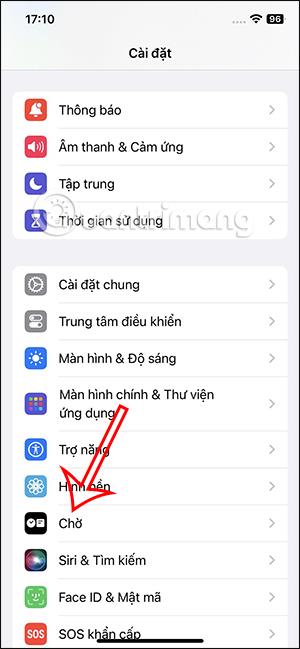
iPhone のスタンバイ モードはiOS 17 の新機能で、携帯電話の画面が情報が表示される時計画面インターフェイスに変わります。携帯電話を水平に充電しているときでも、新しい情報、注目の画像、ユーティリティなどを表示できます。スタンバイ モードで通知をオフにしたい場合も、非常に簡単です。以下の記事では、iPhone でスタンバイ モードの通知をオフにする方法を説明します。
iPhoneのスタンバイモード通知をオフにする手順
ステップ1:
まず、携帯電話の[設定]に移動し、下にスクロールして[スタンバイ] 機能をクリックしてこの機能を調整します。
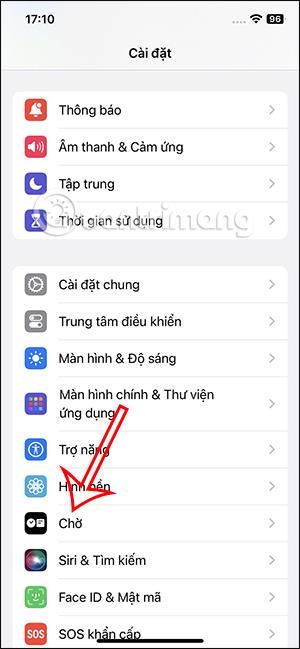
ステップ2:
このモードを使用する場合は、通知表示モードを含むスタンバイ機能の設定インターフェイスに切り替えます。
iPhone でスタンバイ モードを使用しているときに通知を受け取りたくない場合は、白い丸ボタンを左にスライドしてこのモードをオフにするだけです。
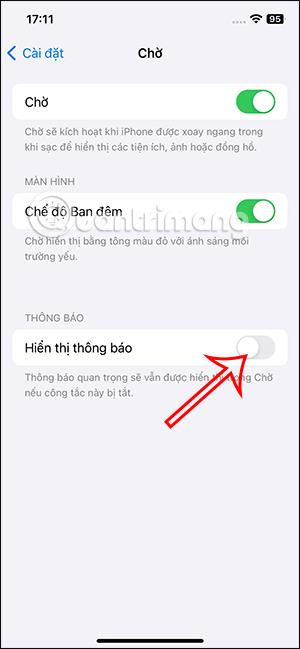
iPhoneでこのスタンバイモードを使用しているときに通知を再度表示したい場合は、白い丸ボタンを右にスライドしてアクティブにするだけです。
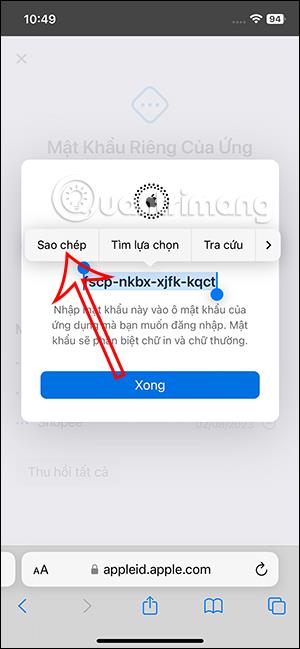
さらに、スタンバイ モードでも通知を表示したい場合は、モードを [タッチしたときのみプレビューを表示] に調整できます。この設定を有効にすると、通知をクリックしたときのみ通知のプレビューが表示されます。
スタンバイ時に通知をオフにする必要があるのはなぜですか?
iOS 17 のスタンバイ機能は、受信通知を画面全体に表示します。通知を受け取るアプリまたは連絡先の名前とアイコンは、遠くからでもはっきりと見えるように大きく太字で表示されます。残念ながら、これはあなたの周りの誰でもそれをはっきりと見ることができることを意味します。したがって、誰かと生活空間を共有していて、メッセージ、通話、アプリの通知を完全にプライベートに保ちたい場合は、これらをオフにすることをお勧めします。
勉強セッションや集中した仕事の準備をしていて、中断することなく時間を追跡したい場合は、通知の表示をオフにすることもできます。全体として、これはプライバシーを維持し、気が散るのを減らし、同時にスタンバイ モードのメリットを享受できる優れた方法です。
スタンバイで通知をオフにしてプライバシーを最適化する
スタンバイ機能は便利で見た目も美しいですが、プライバシーを侵害する可能性があり、受信通知が画面全体に表示されるため煩わしい場合があります。プラスの面として、Apple では通知を完全にオフにすることができますが、StandBy はデフォルトでメッセージのプレビューを非表示にするため、この便利な機能を使用するときにプライバシーを心配する必要はありません。
iPhoneのモバイルデータ統計を自動的にリセットする方法について詳しく解説します。ショートカットを利用して手間を省きましょう。
Zen Flip Clock アプリケーションは、iPhoneユーザーがフリップ時計を簡単に設定するための優れたオプションを提供します。
サッカー愛好家なら、このライブアクティビティ機能を活用し、iPhoneのロック画面に2022年ワールドカップのスコアを表示する方法をチェックしましょう。
初めての iPhone にインストールした最初の iOS アプリが何だったのか気になりますか?この記事では、その確認方法を詳しく解説します。
Apple がリリースしたばかりの iOS 16 バージョンには興味深い機能がたくさんありますが、Android で見たことのある機能もいくつかあります。
この記事では、iPhoneでビデオを自動的に繰り返す方法を詳しく解説します。ループ再生の手順を簡潔に説明し、便利なヒントも紹介します。
この記事では、iPadのNoteアプリで手書きのメモをコピーして貼り付ける最も簡単な方法を紹介します。iPadを使って手書きをデジタル化する方法を学びましょう。
iPhoneのメモに署名を挿入する方法をご紹介します。この機能は文書の保護に役立ち、コンテンツの盗用を防ぎます。
iPhoneでイベントカレンダーをロック画面に表示し、必要なときに簡単に確認できる方法を紹介します。今後のスケジュールを忘れないために、カレンダーのアプリケーションを活用しましょう。
iPad用Safariブラウザで、お気に入りバーを簡単に管理する方法について詳しく説明します。お気に入りバーを表示することで、ウェブサイトへのアクセスがより便利になります。








